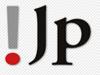大容量サーバー | 格安SSL証明書 | 1andONLYホスティングサービス
データセンターの変更に伴い、弊社では現在、サーバ設定管理ツール(コントロールパネル)のPleskへのアップデート作業を随時実行中です。
Pleskサーバは特に説明がなくても直感的にご利用頂ける使いやすいサーバ、コントロールパネルになっておりますが、下記事項にご注意下さい。
- Pleskコントロールパネルにはドメイン名でログイン
- これまでコントロールパネルには、アカウントごとに割り振られたユーザー名でログインして頂いておりましたが、Pleskでは、ユーザー名の代わりに、ドメイン名(「suzuki.com」等)でログインするようにして下さい。パスワードは従来のものをご利用下さい。
Pleskコントロールパネルには、従来通り「http://ドメイン名/menu」でアクセス可能です。但し、旧サーバではコントロールパネルURLを「/menu」から「cp/rac」に変換していたため、変換後の「cp/rac」でお気に入り等にブックマークされていたお客様は、URLの変更が必要です。
「http://ドメイン名/menu」からアクセスし、URLを登録し直して下さい。 - お客様のパソコンのDNSキャッシュの更新
- お客様ご自身のパソコンのDNSキャッシュ更新が遅れており、新サーバにアクセスできない場合は、下記の方法で一度パソコンのDNSキャッシュをクリアしてみて下さい。
- メーラー、ブラウザを一旦すべて閉じて下さい。
- 「スタート」→「すべてのプログラム」→「アクセサリ」→「コマンドプロンプト」(Windowsの場合)の順番で、「コマンドプロンプト」を起動してください。
- 起動後、
ipconfig /flushdns
と入力(「ipconfig」と「/」の間に、半角スペースがあります)し、Enterキーを押して下さい。 - メーラーまたはブラウザを立ち上げ、切り替わりをチェックして下さい。
それで状況が変わらなければ、パソコンを再起動して、さらに再度上記の操作でDNSキャッシュをクリアし、アクセスしてみて下さい。
※設定変更により不具合が発生した場合に備えて、変更箇所の現時点の設定を記録・保存しておき、いつでも元に戻せる状態で作業を進めて下さい。
パソコンのDNSキャッシュ更新の遅れによりどうしても新サーバのメールアカウントにログインできない場合、メールソフト の受信メールサーバ(POP3)の欄を、「mail.ドメイン名」から新サーバのIPアドレスに変更して、当面はご利用下さい。
新サーバのIPアドレス は、ヘルプデスクよりお問い合わせください。 - FTP
- 新サーバでは、LISTコマンドでファイルの一覧を取得するように設定されていないFTPクライアントでは、FTP接続はできてもサーバー内のファイル、フォルダが表示されません。
必ずLISTコマンドでファイル一覧を取得するよう設定してご利用下さい。
(FFFTPでは、ホストの設定画面にある[高度]タブの[LISTコマンドでファイル一覧を取得]にチェックを入れて下さい)
パソコンのDNSキャッシュ更新の遅れによりどうしても新サーバにFTPログインできない場合、現在恐らく旧サーバのIPアドレスまたはドメイン名になっていると思われるホスト名を、新サーバのIPアドレスに変更して下さい。
新サーバのIPアドレスは、ヘルプデスクよりお問い合わせください。 - 迷惑メール/スパムチェック
- Pleskでは迷惑メールは件名に***SPAM***の文字列が入りますので、メールソフト側の自動振り分け (OutlookExpressならメッセージルール)機能で迷惑メール処理を行うタイプになっております。
それにより、一旦全メールを受信しますので、 重要なメールの誤ブロックや紛失を防ぐようになっています。
デフォルトでスコアは「7」(または「8」)になっています。
このスコアはPleskで変更できます。「2」や「3」など、スコアを小さくすると、より多 くのスパムをスパムとして認識しますが、重要なメールをスパムとして処理してしまう誤認識の可能性も高まりますので、くれぐれもご注意下さい。 - WEBメール
- WEBメールプログラムは「Horde」に変更されます。
旧WEBメールのアドレス帳やメールデータ等は全て、Hordeにインポートされます。 - メール転送設定
- メールの転送設定は新サーバにも設定がコピーされています。
新サーバのPleskコントロールパネルにアクセスし、「メールアカウント」をクリックして、転送設定を管理したいアドレスの「G」の欄をクリックして下さい。それで現在の転送設定が表示されます。
その他、ご不明な点等がございましたら、ヘルプデスクよりご連絡下さいませ。